
CentOS installer suporta o download de pacotes rpm da internet para a instalação do SO, suporta http, https, ftp e protocolo NFS. CentOS tem imagem iso NetInstall que fornece suporte para instalação de rede, o tamanho será de cerca de 300MB. Netinstall iso não pode ser usado para instalação normal, sempre que você executar a instalação usando netinstall iso, ele irá baixar pacotes da internet (repositório CentOS) depende do tipo de instalação selecionada. Este post irá guiá-lo a executar a instalação do CentOS usando o repositório oficial de pacotes.
Adiante, baixe a imagem de Netinstall do centOS. Inicialize sua máquina com a imagem netinstall, selecione Install CentOS 7.
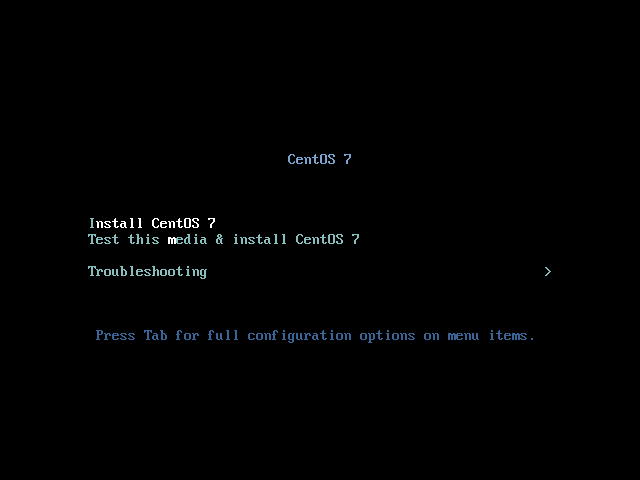
Após ter selecionado o idioma, clique em continuar para ir mais longe. Na página seguinte, iremos configurar onde obter pacotes, o que instalar, esquema de particionamento e rede (Must for NetInstall).
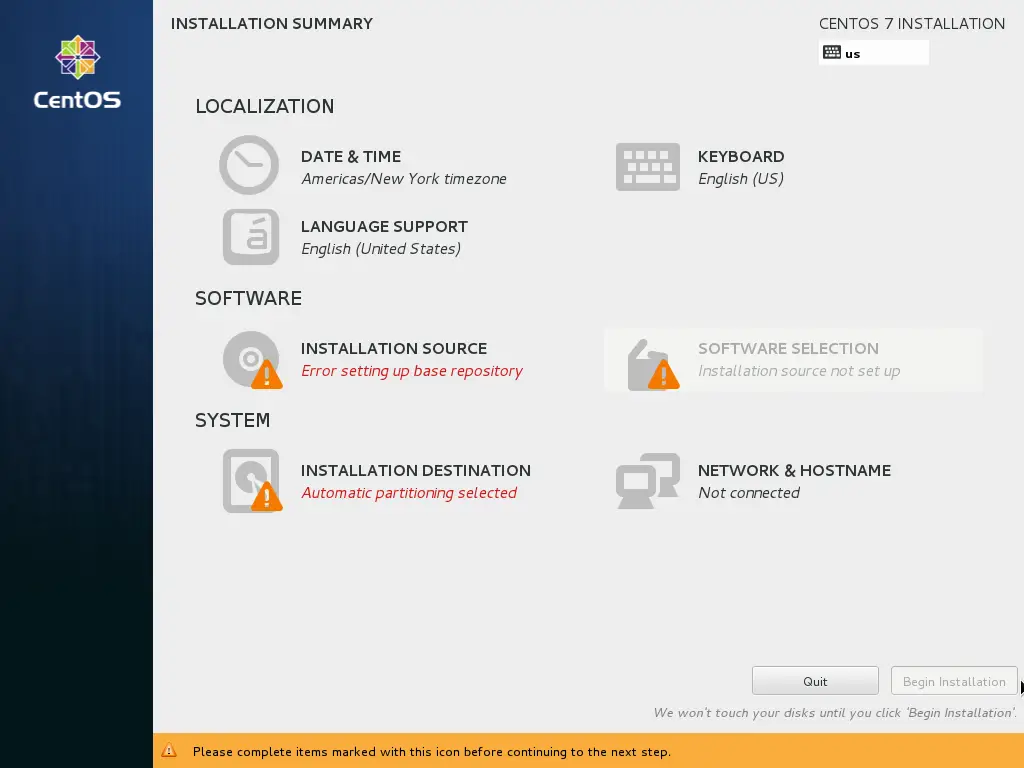
Para continuar, devemos remover os avisos na página de resumo da instalação. Para isso, vamos configurar um por um.
1. REDE & HOSTNAME:
Click on NETWORK & HOSTNAME para configurar o endereço ip do seu sistema. Por padrão, a conexão de rede estará em modo desconectado, ative-a clicando em “OFF”
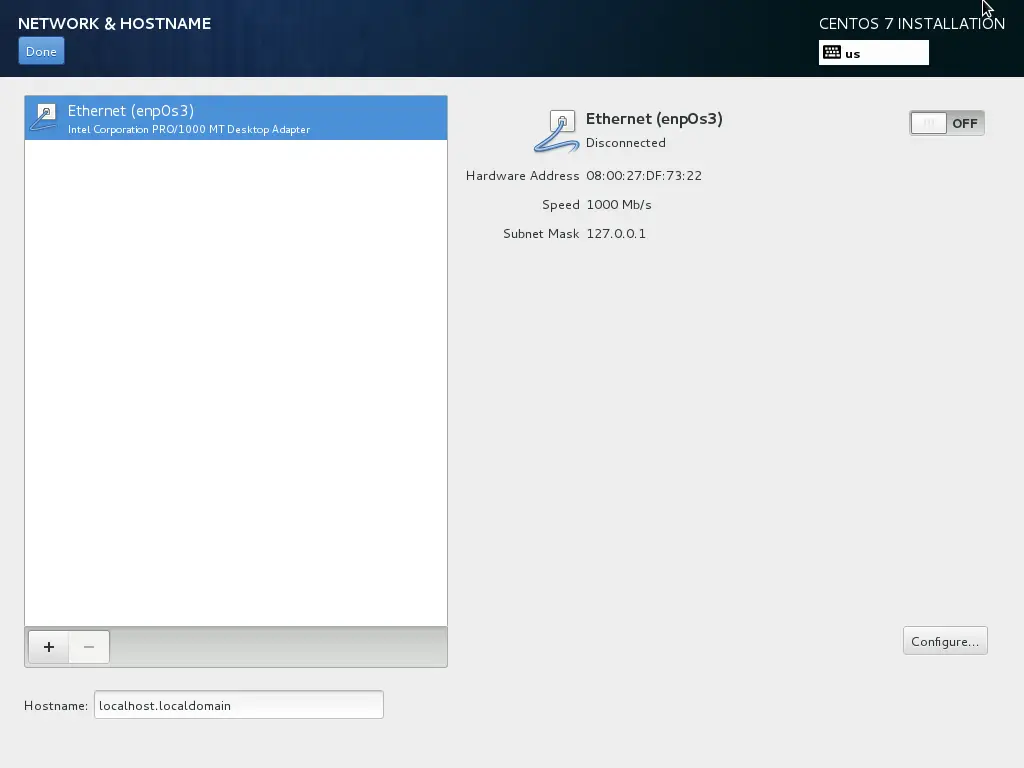
Após estar conectado, ele tentará obter o endereço ip do DHCP. No meu caso, ele pegou ip automaticamente do servidor DHCP.
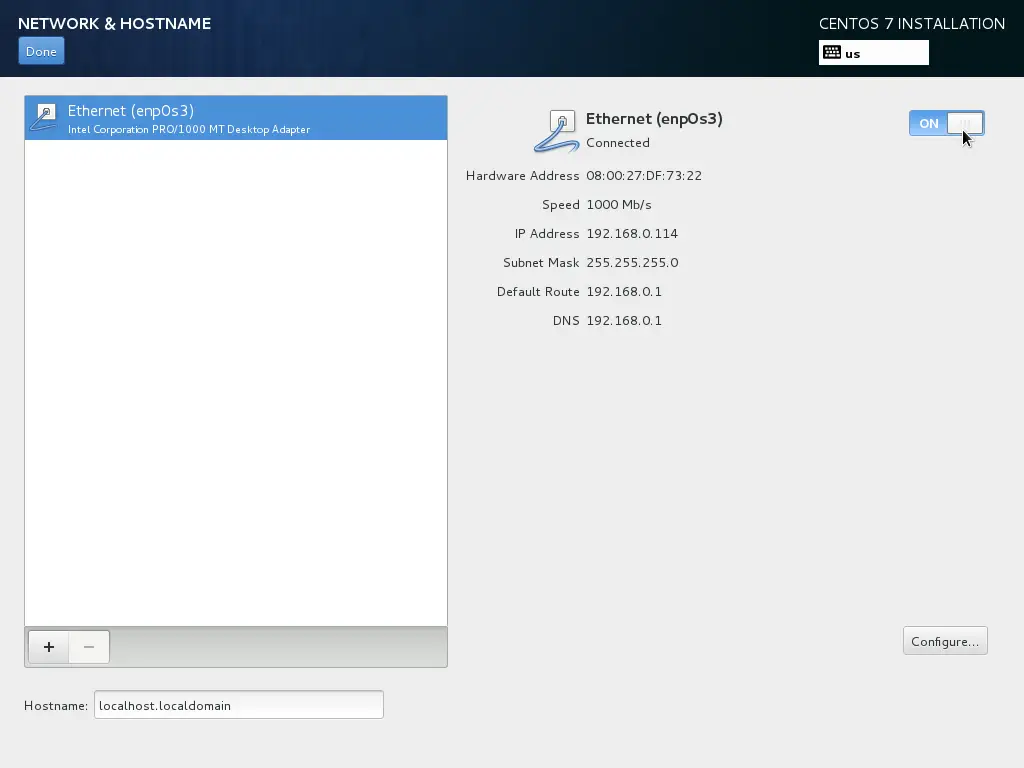
Se você não tiver um servidor DHCP, configure manualmente o endereço ip indo para Configure -> IPv4 Settings -> Manual Method -> Add. Uma vez feito, clique em Done at left most.
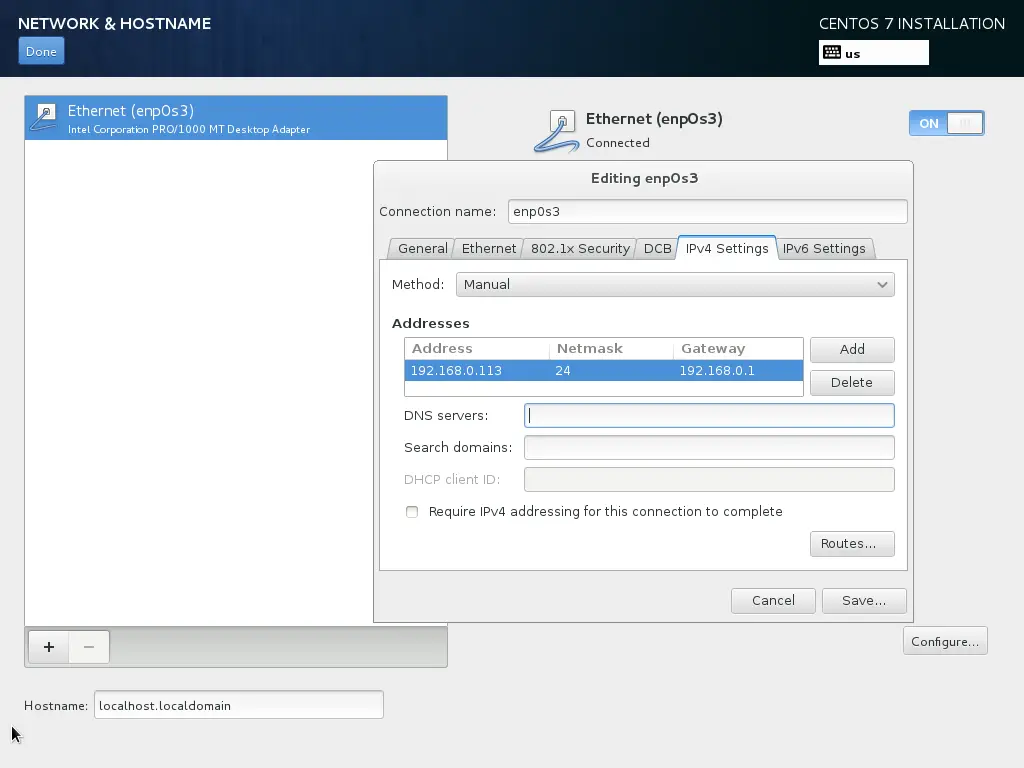
2. FONTE DE INSTALAÇÃO:
Esta é a fonte para pacotes rpm, o CentOS tem muitos repositórios online que fornecem rpms para a instalação. Para fins de demonstração, eu usei o seguinte repositório.
Main : http://mirror.centos.org/centos/7/os/x86_64/
Alternate: http://mirror.sunnyvision.com/centos/7.0.1406/os/x86_64/ (opcional)
Select protocol, digite url na caixa e então configure proxy se o sistema acessar a Internet através do servidor proxy.
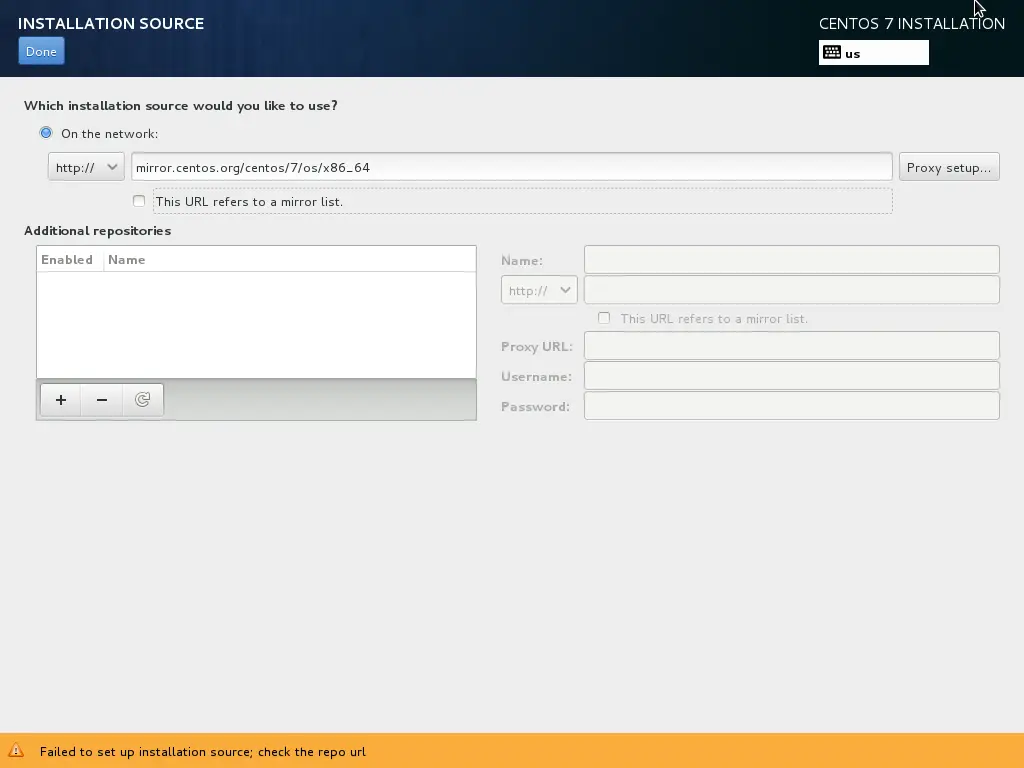 CentOS 7 NetInstall – Configure Internet Repository
CentOS 7 NetInstall – Configure Internet RepositoryEspere por alguns, ele irá baixar metadados do pacote. Uma vez baixado, você verá a url na fonte de instalação.
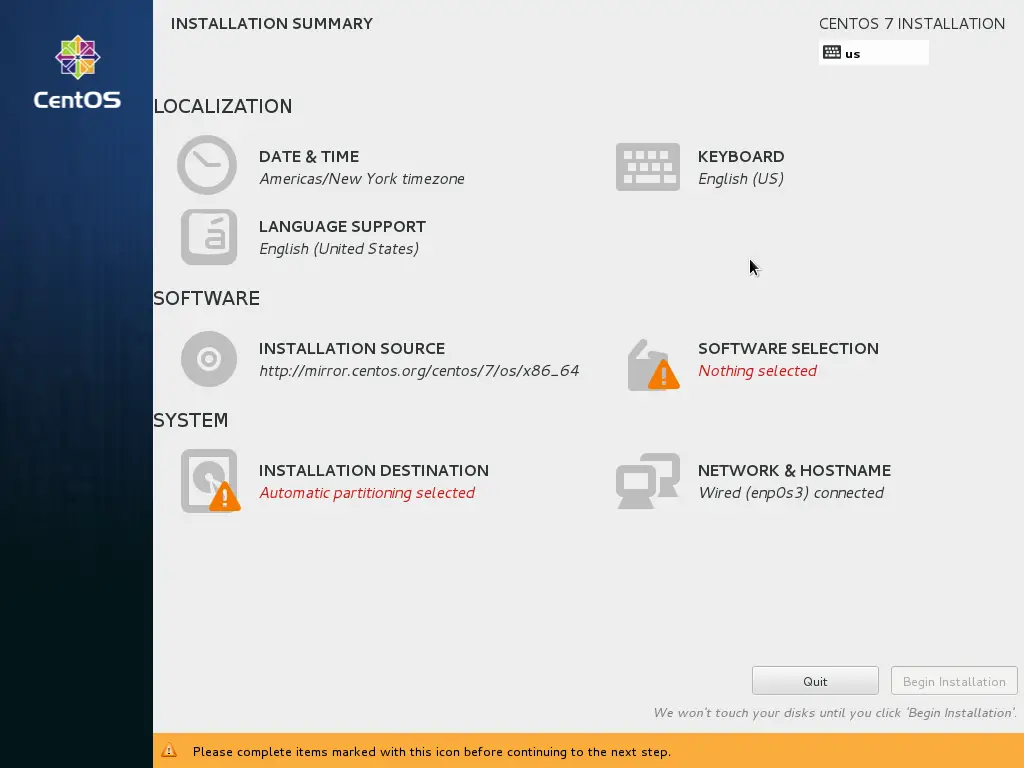
3. SOFTWARE SELECÇÃO:
Esta é usada para selecionar os pacotes que você deseja instalar, aqui eu escolhi instalar Minimal Server.
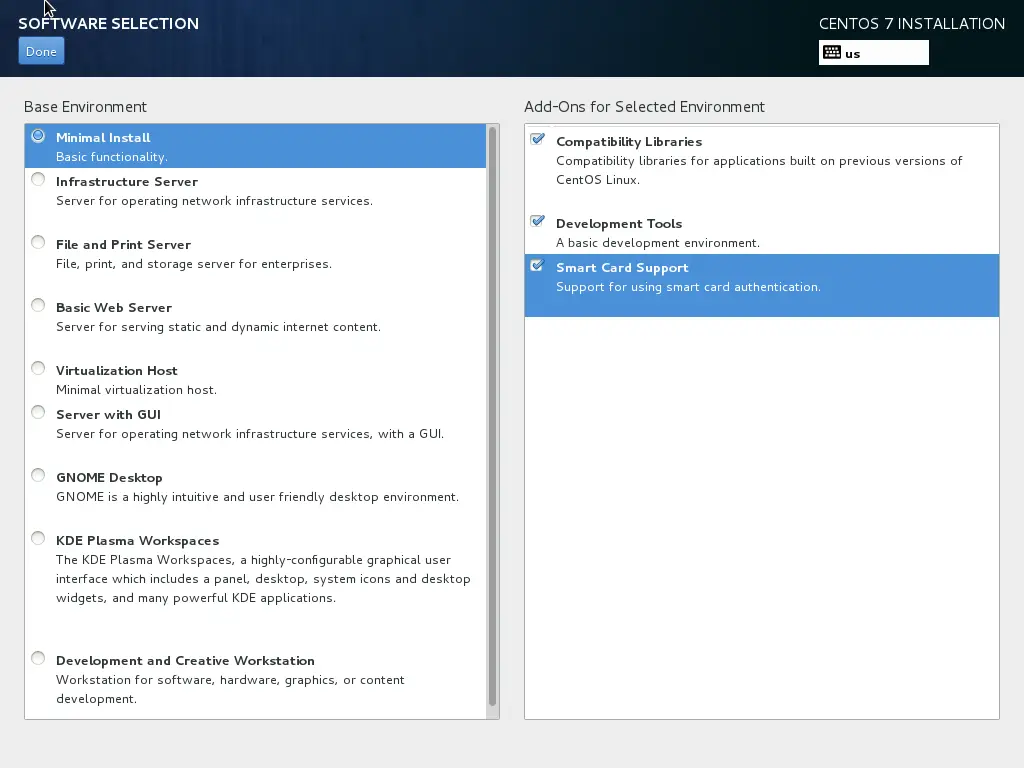
Após você ter selecionado, clique em DONE. Espere por alguns, o instalador irá verificar as dependências dos pacotes seleccionados.
4. DESTINO DA INSTALAÇÃO:
Aqui onde irá criar uma partição para a instalação do CentOS. Se você não tiver nenhum dado ou quiser usar o disco rígido completo para a instalação, basta clicar em DONE para fazer o particionamento automático.
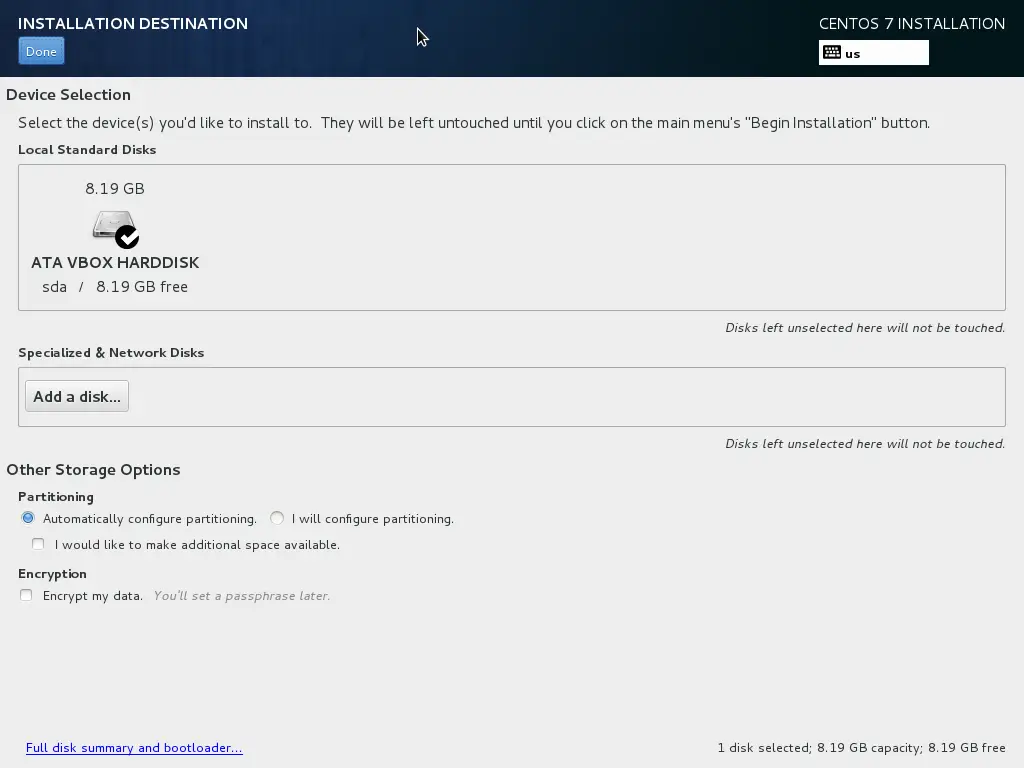
Você obterá o seguinte resumo da instalação sem qualquer aviso.
>
Agora é bom ir em frente e começar a instalação. A instalação restante será igual à instalação normal.
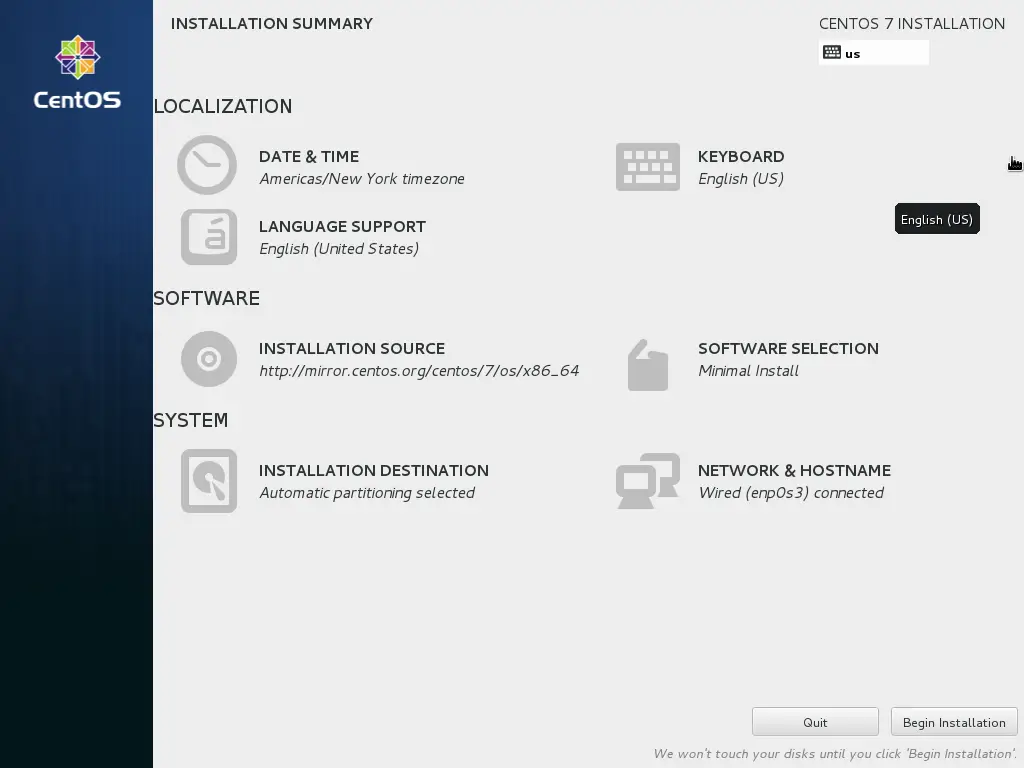
É Tudo.